更新时间:2020-03-26 11:56:29 来源:极悦 浏览2809次
我们开发时能借助idea等工具来跑起项目,但是把项目部署到服务器上我们也需要掌握的。这次用自己练手的一个WEB项目部署到服务器上面去。
这次部署在自己买的一个云服务器上,和虚拟机一样装的是Linux操作系统,而且也云服器很方便,买了就可以使用,只需要安装jre、数据库,以及tomcat这些软件就可以部署项目了。
首先,需要将项目打包成war包,如果配置中有使用windows系统的路径,要记得都需要改为linux的路径。开发工具我用的是idea,maven项目打包很方便,用package打包即可。
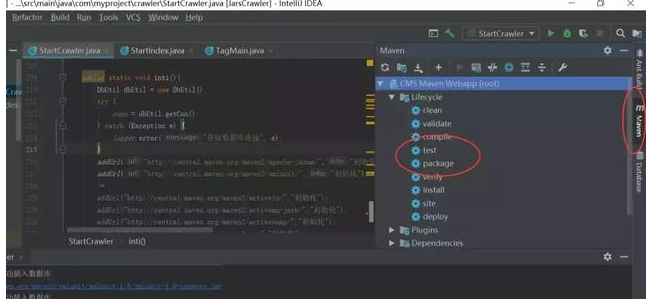
打包好之后,将war包放到tomc的webapps目录下,我的tomcat安装在/home目录,所以放的路径如下:
[root@VM_0_9_centoswebapps]#pwd /home/tomcat/webapps
此目录原来的文件都可以删除。
然后就可以启动tomcat了,不过假设此时项目成功跑起来,我们在浏览器访问的时候还需要带上项目名称,就如http://www.xxx.com/项目名/。如果不想如此,此时要配置一下tomcat的server.xml配置文件,这个文件在conf目录下
[root@VM_0_9_centosconf]#pwd /home/tomcat/conf
使用vim命令编辑文件,找到Host节点

我们在里面要加入圈着这行内容
<Contextpath=""docBase="/home/tomcat/webapps/CMS"debug="0"reloadable="true"/>
docBase就是你项目在服务器上放的绝对路径,就是在/home/tomcat/webapps,CMS是项目名,根据自己的实际配置。
此时重启tomcat即可,可用tail命令查看tomcat启动情况
tail-f/home/tomcat/logs/catalina.out
如果没有报错,但是在浏览器仍然访问不了,要记得开放端口。
firewall-cmd--zone=public--add-port=80/tcp--permanent firewall-cmd--reload
还有云服务器的话,还要添加安全组开放端口。

弄好之后重启tomcat。
好了,部署一个应用的步骤大体如此,基本上我们部署一个单体应用可以这样操作。
以上就是极悦java培训机构的小编针对“Javaweb项目实战视频教程”的内容进行的回答,希望对大家有所帮助,如有疑问,请在线咨询,有专业老师随时为你服务。
 Java实验班
Java实验班
0基础 0学费 15天面授
 Java就业班
Java就业班
有基础 直达就业
 Java夜校直播班
Java夜校直播班
业余时间 高薪转行
 Java在职加薪班
Java在职加薪班
工作1~3年,加薪神器
 Java架构师班
Java架构师班
工作3~5年,晋升架构
提交申请后,顾问老师会电话与您沟通安排学习

